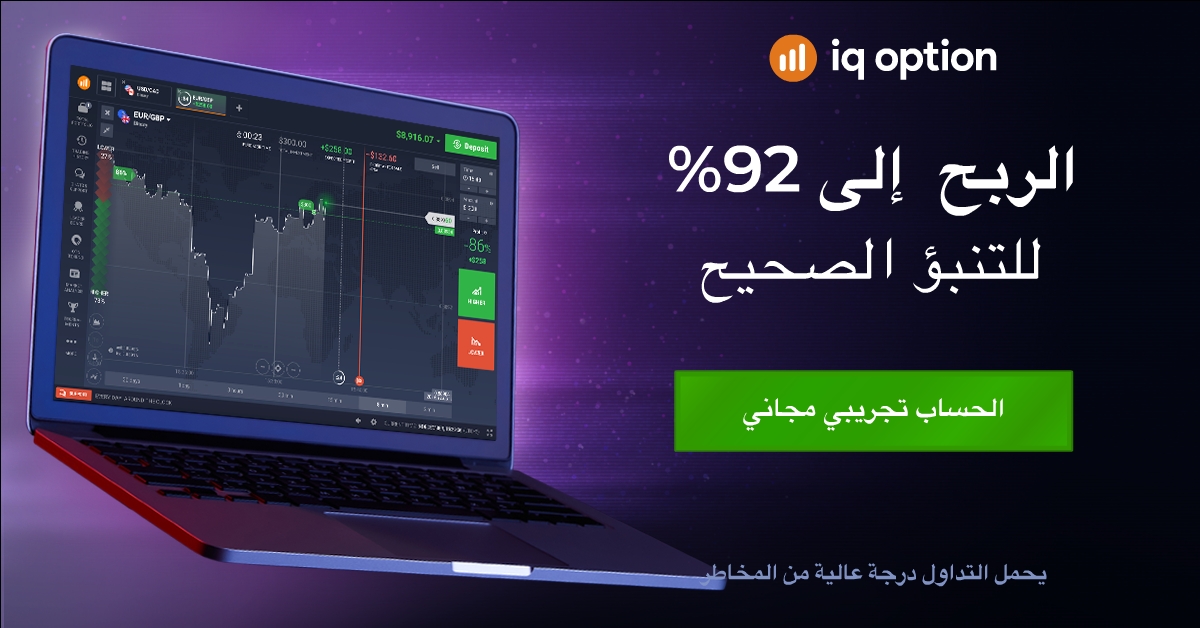شرح برنامج جانزيلا كاملا مكملا شرح برنامج gannzilla.
شرح برنامج جانزيلا كاملا مكملا شرح برنامج gannzilla.
من طرف عبد الله سلام الأحد يناير 14, 2022 7:23 pm.
شرح برنامج جانزيلا كاملا مكملا شرح برنامج gannzilla تحميل برنامج مربع التسعة gannzilla 8 مربع التسعة والزوايا السعرية gannalyst professional شرح برنامج التحليل الفلكي gannzilla عربي برنامج gannzilla pro.
الصورة العامة لبرنامج الجانزيلا.
عملية التحكم في كل الادخالات لبرنامج الجانزيلا نجدها في القائمة التي على اليسار وهي :
Protractor.
هذه هي اسماء القوائم الرئيسية ، وبجانبها على اليسار علامة زائد ، عند الضغط على أي منها هتتفتح قائمة منسدلة تضم خيارات فرعية.
نشرح القائمة الأولى وهي أهمهم على الإطلاق وهي قائمة ال Layout.
سنجد مايلي مندرجا تحتها وهنقول وظيفة كل حاجة فيهم :
لو علمنا عليها هيظهر الشكل في الدائرة او يختفي ، وهذا الشكل ممكن يكون أشكال مختلفة هنحددها من الخيار الذي يليه وهو:
سنجد امام كلمة view.
عبارة مكتوبة وبجانبها سهم ، نضغط على السهم فتظهر قائمة منسدلة مكتوب فيها ما يلي :
Square of 4.
يعني مربع ال 4.
Square of 9.
وهو مربع التسعة وهنختاره للعمل عليه.
Circle of 12.
وهي دائرة ال 12.
Circle of 24.
وهي دائرة ال 24.
وهو الشكل السداسي.
ونجرب نبدل هذه الخيارات هيتغير الشكل الظاهر في منطقة الرسم.
يلي ذلك كلمة Size.
وفيه جنبها سهمين علشان نزود الرقم او ننقصه ، فلو مثلا بنستخدم مربع التسعة بنشوف عاوزين كام لفة عاوزينها بنزودها او ننقصها.
يلي ذلك كلمة Data Type.
ودي بنتحكم فيها بنوع ما نريده داخل المربع فنجد قائمة منسدلة فيها الخيارات التالية :
Price and date.
السعر والتاريخ.
Price and time.
السعر والوقت.
لو اخترنا مثلا ال Price.
سنجد انه ظهرت تحتها بيانات السعر ولها القيم التالية.
وهنا بنكتب القيمة التي نبحث عنها وبمجرد ما نكتبها بنلاقيها اتعلمت على الشكل.
Initial Value.
هنا نكتب القيمة التي نريد ان يبدأ منها المربع ، والقيمة اللي بتتكتب هنا هنلاقي المربع بيبدأ بالرقم اللي بعدها علطول وعادة بنكتب هنا صفر.
هنا بنكتب احنا عاوزين الفرق بين الارقام كام على المربع يعني لو كتبت مثلا 2 هنلاقي المربع بدأ ب 2 والرقم اللي بعده 4 وبعده ستة لكن احنا بنخلي القيمة واحد.
لو اخترنا كلمة Date.
من القائمة الخاصة ب ال Data Type.
سنجد ان ما يظهر لنا هو :
وهنا نكتب التاريخ الذي نبحث عنه وبمجرد ما نكتبه هنلاقيه اتعلم على المربع.
Initial Date.
هو التاريخ الذي نريد ان يبدأ المربع منه ونفس الشيء ما نكتبه هنا سنجد ان مركز المربع سيبدأ بالتاريخ الذي بعده.
هو الفارق الذي نريده بين خانة واخرى على المربع.
Trading Days.
لو علمنا عليها سيظهر لنا فقط ايام التداول اما لو تركناها بدون تعليم فستظهر كل الايام سواء التداول او غيرها.
دي بنحدد منها شكل التاريخ عاوزين مثلا الشهر او اليوم اللي يتكتب الأول.
ونفس الطريقة لو اخترنا Time او ما بقي من خيارات القائمة الفرعية Data Type.
لو اخترنا ال Time.
سنجد كلمة جديدة تظهر وهي ال Session.
وتعني جلسة التداول ولو علمنا عليها هيظهر start Time.
و ال End time.
وهو وقت بداية جلسة التداول ووقت انتهائها.
لو اخترنا ال Price And Date.
هيظهر عندنا كلمة اضافية وهي ال Position.
و أمامها قائمة منسدلة فيها خيارين هما Bottom يعني قاع او Top يعني قمة.
بقي لدينا كلمة Highlight.
وتعني التظليل.
وتحتها الكلمات التالية :
بنعلم عليها فيظهر التظليل على المربع ، وشكل هذا التظليل نحدده من الكلمة التالية.
نجد امامها قائمة منسدلة فيها خيارين.
الخيار ده بيخلي التظليل على شكل دورات على المربع.
الخيار ده بيرسم الكروسات على المربع.
لو عاوزين اتجاه العد مع عقارب الساعة نعلم عليه ولو عاوزينه العكس ما نعلمش عليه.
Show Marks.
بنعلم على الخيار ده ، وده بيدينا امكانية اننا نروح على المربع نفسه وبضغطة الماوس اول لون بيظهر لينا هو الاخضر وبضغطة ثانية بيتقلب لونه لاحمر وبضغطة ثالثة بيتقلب اللون اصفر وبضغطة رابعة نرجع للون الأصلي ، وهذه الالوان بنتحكم فيها ضمن الخيارات تحت القوائم الاخرى ، وعادة ممكن نستخدم الاخضر لتعليم القمم والاحمر للقيعان والاصفر للتوقعات ، ولكن الصور اللي ارفقتها من قبل كنت باعلم بشكل عشوائي للتمييز فقط.
كدة خلصنا خيارات ومهام القائمة الأولى وهي ال Layout.
القائمة التي تليها هي ال Protractor.
وتعني المنقلة.
وتحتها نجد الكلمات التالية :
لما نعلم عليها تظهر المنقلة.
نعلم عليها فيكون اتجاه المنقلة هو اتجاه عقارب الساعة.
الزاوية التي نريدها.
Show radius.
نعلم عليها فيظهر نصف القطر.
Show small ticks.
نعلم عليها فتظهر الدرجات الصغيرة على المنقلة.
وتعني التظليل وهي أداة جميلة جدا جدا.
بنعلم عليها فيظهر التظليل بس لازم ندخل القيم اللي بعدها وهي.
Start Angle.
وهي قيمة الزاوية التي نريد بداية التظليل منها.
وهي قيمة الزاوية التي ينتهي عندها التظليل.
كدة خلصنا القائمة الثانية.
عبد الله سلام المساهمات : 955 نقاط : 3711 السٌّمعَة : 0 تاريخ التسجيل : 02/07/2022.
رد: شرح برنامج جانزيلا كاملا مكملا شرح برنامج gannzilla.
من طرف عبد الله سلام الأحد يناير 14, 2022 7:28 pm.
القائمة التي تليها هي ال Zodiac.
ودي خاصة بالفلك ومش هأشرشحها لسببين اولهما انها طويلة في الشرح و ثانيها اني اخليها لزميلنا يشرحها والا كدة اكون حرقت للراجل شغله وتبرعه.
ننتقل للقائمة التي تليها وهي ال Figures.
وهي دي الاشكال الهندسية وبنعلم على كلمة Triangle وهي المثلث وكلمة Rectangle وهي المربع فبيظهروا ، وطبعا فيه اشكال كثير تانية وممكن نرسم مثلث ومربع بأحجام مختلفة ودول كمان هأسيبهم لزميلنا العزيز يشرحهم ، انا بس ذكرت ما نريده للعمل حتى الآن ، بقي ان نعرف كيف نحرك المثلث والمربع بعد ما يظهروا ، هأرفع لحضرتكم صورة هنجد فيها دايرة صغيرة ودي بنحط الماوس عليها ونضغط شمال ونتحرك فيتحرك معنا المثلث او المربع .
لما نحب نحفظ صورة من البرنامج نجد في اعلى البرنامج شكل ديسك كمبيوتر صغير نضغط عليه ونقوم بحفظ الصور اللي بنعملها.
مرفق صورة ومعلم فيها على الدوائر الصغيرة التي نستطيع بواسطتها تحريك المثلث و المربع او اي شكل هندسي مرسوم.
عبد الله سلام المساهمات : 955 نقاط : 3711 السٌّمعَة : 0 تاريخ التسجيل : 02/07/2022.
رد: شرح برنامج جانزيلا كاملا مكملا شرح برنامج gannzilla.
من طرف عبد الله سلام الأحد يناير 14, 2022 7:39 pm.
برنامج ال Gannalyst فيه امكانيات غير موجودة في الجانزيلا مثل البوكسات والدرجات الشمسية وان شاء الله نستفيد من كليهما .
بالنسبة للتساؤل عن قمة الذهب فأنا استخدمت مربع التسعة بإعداداته الاصلية وده بيخلي عدد لفات المربع كبير ، وهذا ما يصعب وضع الصورة كاملة وانا افضل عادة العمل على المربع بإعداداته الاصلية لتجنب اي خطأ في الادخالات ، فبعد ان حددت مكان القمة والذي كان 1921 حركت المثلث والمربع بحيث يكونوا على القمة ، وبعد كدة تتبعت وحددت مكان القمم والقيعان التي اتت بعدها ، ووجدت ان معظمها يقع على خط من خطوط المثلث او المربع او قريبا منه جدا وان شاء الله سأرفع عدة صور مقطعة علشان نشوف الشكل كاملا كان ازاي ن وهنشوف ان الطريق فيه مقاومات واحتمالات انعكاسات كبيرة ، فالمشكلة في رفع الشكل كاملا فقط . وفالك طيب ان شاء الله.
عبد الله سلام المساهمات : 955 نقاط : 3711 السٌّمعَة : 0 تاريخ التسجيل : 02/07/2022.
رد: شرح برنامج جانزيلا كاملا مكملا شرح برنامج gannzilla.
من طرف عبد الله سلام الإثنين يناير 15, 2022 3:35 am.
طريقة استخراج التحليل للخارطة الفلكية .
بعد فتح برنامج Zet نتوجه للقائمة settings ونختار منها Zet Location.
ستفتح نافذة نضغط فيها كلمة atlas.
سنجد في اليمين في اعلى النافذة كلمة All نضغط عليها ونختار الدولة التي تمت فيها الولادة ، بعد الضغط عليها ستظهر لنا قائمة بالمدن المدرجة تبع هذه الدولة ونختار المدينة ونضغط Ok.
بعد ذلك نقفل البرنامج ونفتحه نجد ان التوقيت والدولة اصبح هو المطلوب .
نضع المؤشر في البرنامج ونضغط بزر الماوس الايمن ونختار كلمة Event Data.
تفتح نافذة نكتب فيها التاريخ و الوقت ثم نضغط مفتاح Excute.
بعد ذلك نتوجه للقائمة Horoscope ونختار منها Interpretation.
تفتح نافذة نختار منها الخيار الثاني Interpret as وسنجد امامها كلمة natal.
عبد الله سلام المساهمات : 955 نقاط : 3711 السٌّمعَة : 0 تاريخ التسجيل : 02/07/2022.
رد: شرح برنامج جانزيلا كاملا مكملا شرح برنامج gannzilla.
من طرف عبد الله سلام الإثنين يناير 15, 2022 3:38 am.
ابحث في الخيارات عن Clockwise.
إذا كنت معلم عليها شيل العلامة وإذا كنت مش معلم عليها حط عليها العلامة وهذا الخيار بيحدد اتجاه الترقيم على المربع في اتجاه عقارب الساعة او لا.
عبد الله سلام المساهمات : 955 نقاط : 3711 السٌّمعَة : 0 تاريخ التسجيل : 02/07/2022.
رد: شرح برنامج جانزيلا كاملا مكملا شرح برنامج gannzilla.
من طرف عبد الله سلام الإثنين يناير 15, 2022 3:39 am.
بالنسبه initial value ضعه الرقم صفر لانه المربع يحسب دائما الرقم الذي يليه بالنسبه increment هذا ضعه الرقم 1 لان هذا وظيفته ان كل مربع يزيد رقم 1 عن الذي يليه والرقم 5 لا يناسبنا كمبتدئين.
اما بالنسبه find اي انك تريد البحث عن هذا الرقم في الجدول ويظلله لك حتى لا تعاني في البحث عن الارقام.
ويجب ان يكون مهما لك كقاع او قمه وما شابه.
عبد الله سلام المساهمات : 955 نقاط : 3711 السٌّمعَة : 0 تاريخ التسجيل : 02/07/2022.
رد: شرح برنامج جانزيلا كاملا مكملا شرح برنامج gannzilla.
من طرف عبد الله سلام الإثنين يناير 15, 2022 4:19 am.
الجانزيلا ليس مربوطا بالنت ، ويتم حساب مواقع الكواكب من البرنامج نفسه.
لكن لو حضرتك ركزت في خيارات الجانزيلا هتلاقي في الزودياك التاريخ وهتلاقي تحته الوقت.
مكتوب اربع دقائق ، الرقم اربعة ده ممكن تكتب اي رقم تعوزه بداله و الدقائق اللي جنبه ممكن تخليها ساعات لو تحب ، هتلاقي جنبهم سهم ، اضغط عليه مع كل ضغطة سيتقدم الوقت بالقيمة اللي انت محددها وهتلاقي مواقع الكواكب بتتحرك .
عبد الله سلام المساهمات : 955 نقاط : 3711 السٌّمعَة : 0 تاريخ التسجيل : 02/07/2022.
رد: شرح برنامج جانزيلا كاملا مكملا شرح برنامج gannzilla.
من طرف عبد الله سلام الإثنين يناير 15, 2022 4:27 am.
الآن سنقوم ببعض التعديلات في برنامج الجانزيلا ونرى هل سنحصل على قراءات أدق ام لا.
سنقوم بتفعيل المنقلة Protractor.
نجعل اتجاه الدوران على المنقلة في عكس اتجاه عقارب الساعة .
في الزوديااك سنجعل اتجاه الدوران هو عكس عقارب الساعة كذلك.
في ال Layout سنجعل اتجاه الدوران مع عقارب الساعة .
لو حصلنا على قراءات أدق فهل هناك سبب أو فكرة وراء ذلك ؟؟؟
عبد الله سلام المساهمات : 955 نقاط : 3711 السٌّمعَة : 0 تاريخ التسجيل : 02/07/2022.
رد: شرح برنامج جانزيلا كاملا مكملا شرح برنامج gannzilla.
من طرف عبد الله سلام الإثنين يناير 15, 2022 4:32 am.
هنضيف النهاردة كام حتة جديدة على الجانزيلا.
احنا بنستخدم ال Triangle و ال square طبعا فيه اشكال تانية كتير بس هنختار منها النهاردة المثمن او ال Octagon لو قسمنا ال 360 درجة على 8 الناتج هيكون 45 درجة والشكل ده هنستخدمه لما نحب نقيس 45 درجة من اي خلية على المربع او اي زاوية من على المنقلة لانه زي المثلث والمربع ممكن نحركه للمكان اللي عاوزينه .
فيه حاجة تانية كمان مهمة وهي دقة القياس ، الم نلاحظ انه الخطوط بعضها يمر تماما بمنتصف خلايا المربع ومرات تانية نلاقي الخط قاطعها من فوق او من تحت ، يبقى احنا لو دقيقين في القياس ممكن نعرف الخط مارر على كام بالظبط من السعر عن طريق استخدام المنقلة ، فمثلا لو عندي خليتين وعاوز احط خط على النص بينهم بالظبط هنعملها ازاي ؟؟؟
اول حاجة اخلي الخط يقطع الخلية الاولى في منتصفها تماما ونشوف مقابلها كام على المنقلة وبعدين نحرك الخط لمنتصف الخلية التانية بالظبط ونشوف بيقابله كام على المنقلة وبعدين نحدد المنطقة في النص بالظبط بين الزاويتين على المنقلة ونضع الخط عليها هنكون بكدة جبنا المنطقة في النص بالظبط بين الخليتين على المربع .
فيه شكل تاني كمان كان بيرسمه جان ويستخدمه وهو خط متفرع منه زاويتين واحدة 144 درجة والتانية 216 درجة يشبه شكل السهم كدة ، الشكل ده لو حفرتم في الجانزيلا لن تجدوه ولكن بنعمله بالبرنامج بسهولة ان شاء الله كالتالي :
بنروح ونختار شكل المثلث ، وبعدين بنعلم على كل الحاجات اللي تحته وفي خانة ال Sweep Angle نكتب الرقم 72 هيطلعلكم الشكل المطلوب .
عبد الله سلام المساهمات : 955 نقاط : 3711 السٌّمعَة : 0 تاريخ التسجيل : 02/07/2022.
رد: شرح برنامج جانزيلا كاملا مكملا شرح برنامج gannzilla.
من طرف عبد الله سلام الإثنين يناير 15, 2022 4:59 am.
أرى أن الجانزيلا يقف عائقا أمام الكثيرين لمتابعة التنفيذ والتطبيق و أصبح استعماله هو المشكلة الكبرى .
لماذا لا يستطيع الكثيرون تعلمه على الرغم من بساطة إعداداته وخياراته والتي ذكرنا معظمها ؟؟؟؟
السبب بسيط للغاية وهو أن أي مستخدم للبرنامج يقوم بتغيير الإعدادات لكن لا يحس ولا يدرك التغير الذي يحدث في البرنامج ولا يستطيع تكوين فكرة متكاملة وجيدة عن كل خيار من خيارات البرنامج مع تغيير شيء فيها والسبب بسيط وهو أن البرنامج يظهر صورة كبيرة وعادة التغيرات تظهر في أطراف الدائرة ولذلك سنقوم بتصغير حجم الدائرة و تصغير عدد لفات المربع إلى حيث يمكننا مشاهدة ما يحدث في البرنامج مع كل تغيير في إعداداته ، فنذهب إلى قائمة ال Layout ونختار منها ال Size فنجعله 3 ، بهذا سيصغر حجم المربع كثيرا ، وفي أعلى برنامج الجانزيلا من ناحية اليمين توجد علامتان للتكبير والتصغير ، نقوم بالتصغير للدرجة التي يمكننا فيها مشاهدة الدائرة كاملة .
بعد ذلك نحضر ورقة وقلما ونكتب كل خيارات الجانزيلا ثم نبدأ في تغيير كل خيار واحدا تلو الآخر ونتابع ما يحدث وهذه ان شاء الله أقصر طريقة لتعلم البرنامج ، بعد ان نفهم ما يحدث مع كل تغيير ونفهم كيفية عمل المربع يمكننا العمل عليه بعد ذلك بكفاءة تامة إن شاء الله تعالى.
عبد الله سلام المساهمات : 955 نقاط : 3711 السٌّمعَة : 0 تاريخ التسجيل : 02/07/2022.
رد: شرح برنامج جانزيلا كاملا مكملا شرح برنامج gannzilla.
من طرف عبد الله سلام الإثنين يناير 15, 2022 5:00 am.
طريقة إدخال البيانات إلى برنامج ال Gannalyst بعد تحويلها إلى صيغة الميتاستوك =============================================
طبعا أول شيء لابد أن يكون مثبت لديك كل من الميتاتريدر لأنه هو اللي هناخد منه البيانات.
مثبت لديك برنامج الميتاستوك ولا يهمنا هو ولكن يتم معه تثبيت برنامج اسمه ال downloader وهو ما سنستخدمه لتحويل ما سيتم حفظه من بيانات من الميتاتريدر إلى صيغة الميتاستوك ليتم فتحه وعرضه على برنامج ال Gannalyst.
افتح شارت اليومي لأي عملة ترغبها واجعله على اليومي ومن الميتاتريدر نختار File ثم Save As ونختار الحفظ على هيئة الصيغة Ascii.prn كما في الصور المرفقة.
عبد الله سلام المساهمات : 955 نقاط : 3711 السٌّمعَة : 0 تاريخ التسجيل : 02/07/2022.
رد: شرح برنامج جانزيلا كاملا مكملا شرح برنامج gannzilla.
من طرف عبد الله سلام الإثنين يناير 15, 2022 5:04 am.
نفتح برنامج ال Downloader ونختار منه Tools ثم Convert ستنفتح قائمة نحدد من خلالها الملف الذي سنحوله وإلى أي صيغة سيتم تحويله ومكان الملف الذي سنجد فيه البيانات وأين سيتم حفظها كما في الصور الصور المصغرة للصور المرفقة الصور المصغرة للصور المرفقة.
نفتح برنامج ال Gannalyst ونختار New ثم نضغط على المسارات المختلفة لتحديد مكان ملف الميتاستوك المحول ونضغط مرتين على الملف بعد تحديد مساره سيظهر لنا الشارت كما في الصورة.
بعد فتح الشارت على ال gannalyst بنضغط على شكل القفل وده فايدته انه بيخلي الحركة مرتبطة بالشمعات لمزيد من الدقة واحنا بنرسم اي حاجة ، هنختار ال Squares من القائمة العلوية ثم 144 وهنروح نحط اليد على أي قمة او قاع ونتحرك فيترسم البوكس ، ودي الطريقة العامة علشان نعرف نستخدم البرنامج ثم ننتقل بالمشيئة إلى كيفية استخدام البوكس بدقة ونحطه فين بالظبط وهتلاحظوا ان البوكس لما بيترسم بتظهر خطوط لها الوان مثل الاحمر والاسود والازرق وغيره ، وطبعا الصورة تغني عن الف كلمة هو صحيح كلامي في الشرح كان قليل لكن الصور موجودة أهي واللي هيعمل منكم الشارت ويرسم البوكس يبقى يشرح براحته ويفصل لزملاءنا ، انا مجرد بأدي المختصر المفيد وانتم تكملوا الحاجات دي مع بعضكم.
فين نرسم البوكس ده بالظبط ؟؟؟؟
فيه كذا طريقة أولها اننا نروح عند تاريخ 21 مارس من العام الماضي و نشوف اول قمة او قاع بعده حتى لو صغيرة ونرسم البوكس ، والطريقة التانية هي اننا نرسمه من بداية قاع تاريخي او قمة تاريخية والطريقتين صح ، بس هنعمل لهم دراسة للدقة بأننا نشوف البوكس بعد ما اترسم بنروح عند كل خط طولي ملون بأسود أو أزرق أو أحمر ونشوف حصل حواليه انعكاسات ام لا ، مش شرط انه يمون عند الخط بالظبط ولكن قبله او بعده بشمعة او اتنين لو لقينا الانعكاسات في المدى ده يبقى البوكس نعتمده كأداة لتوقع المواعيد القادمة ولكن هنا احنا رسمنا البوكس على شمعات التداول ، عاوزين نرسمه على الأيام العادية فنحول الشارت للأيام العادية بالضغط على الزر الموضح في الصورة التالية :
دلوقت عاوزين نعرف كام يوم مر مثلا من تاريخ معين إلى تاريخ آخر ، هنختار قائمة Time Tools.
وبعدين نحطها على الشمعة اللي عاوزين نحسب منها ونسحب بالماوس هيظهر لنا الرقم كما في الشكل المرفق ، وطبعا فيه أدوات تانية كتير بس من خلال ما ذكرنا عرفنا الشغل والتعامل المبدئي مع الادوات وكيفية وضعها بيكون إزاي وحضراتكم تجربوا بقية الأدوات وتتعلموا من بعض.
دلوقت بنفتح الشارت وبنستخدم التمبلت المرفقة اللي هترسم لنا خط زجزاج جان ومنه هنرسم القنوات بتاعتنا Gann Swing Template.rar